PS-「小米辽参」上下构图版式解析图文教程发布时间:2022年02月07日 08:01
虎课网为您提供综合教程版块下的PS-「小米辽参」上下构图版式解析图文教程,本篇教程使用软件为PS(CC2019),难度等级为中级拔高,下面开始学习这节课的内容吧!
本节课讲解PS-「小米辽参」上下构图版式解析,使用的软件是PS(PSCC2019),同学们可以在下方评论区进行留言,老师会根据你们的问题进行回复,作业也可以在评区进行提交。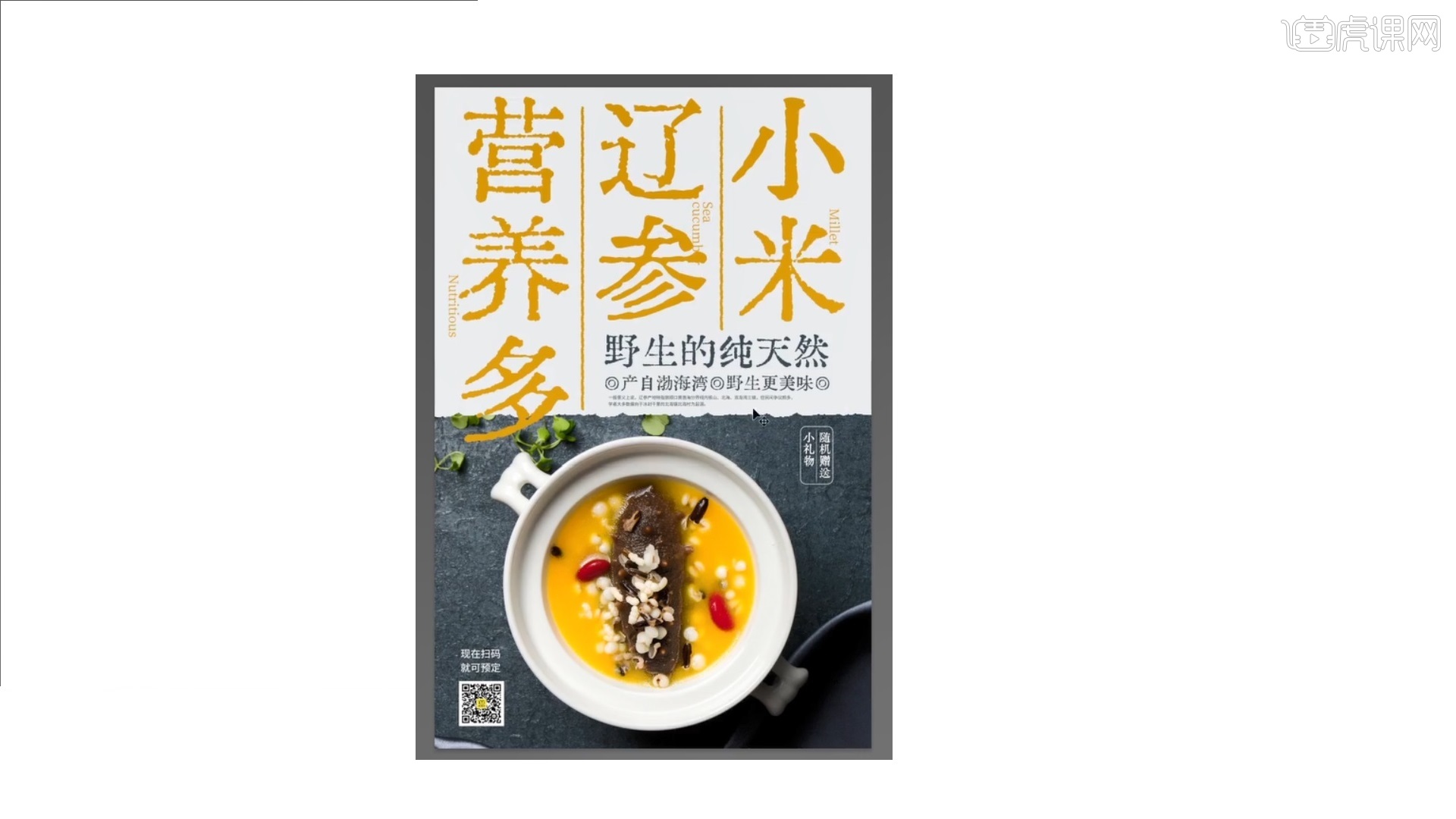 课程核心知识点:
课程核心知识点:
1.梳理内容,分析文字层次关系
2.按素材设定合理构图和配色
3.注意排版细节的处理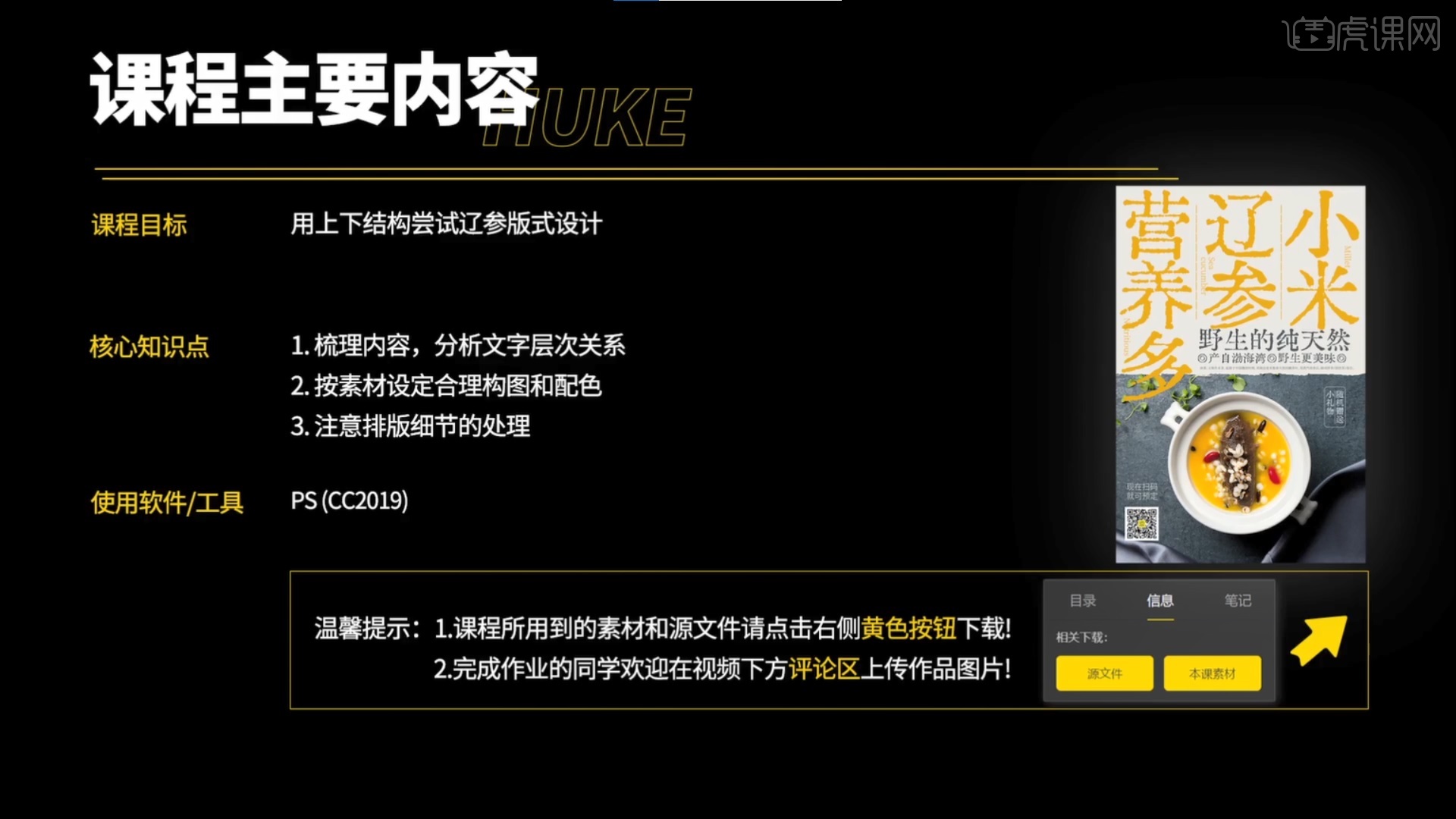 学完本课内容后,同学们可以根据下图作业布置,在视频下方提交作业图片,老师会一一解答。
学完本课内容后,同学们可以根据下图作业布置,在视频下方提交作业图片,老师会一一解答。
那我们开始今天的教程吧。
1.打开PS软件,新建一个【画布】,调整【画布】内的参数。然后存盘。如图示,详见视频。 2.打开海报需要展示的内容,简单梳理文字找出层次关系。主副标题进行放大和突出,具体如图示。
2.打开海报需要展示的内容,简单梳理文字找出层次关系。主副标题进行放大和突出,具体如图示。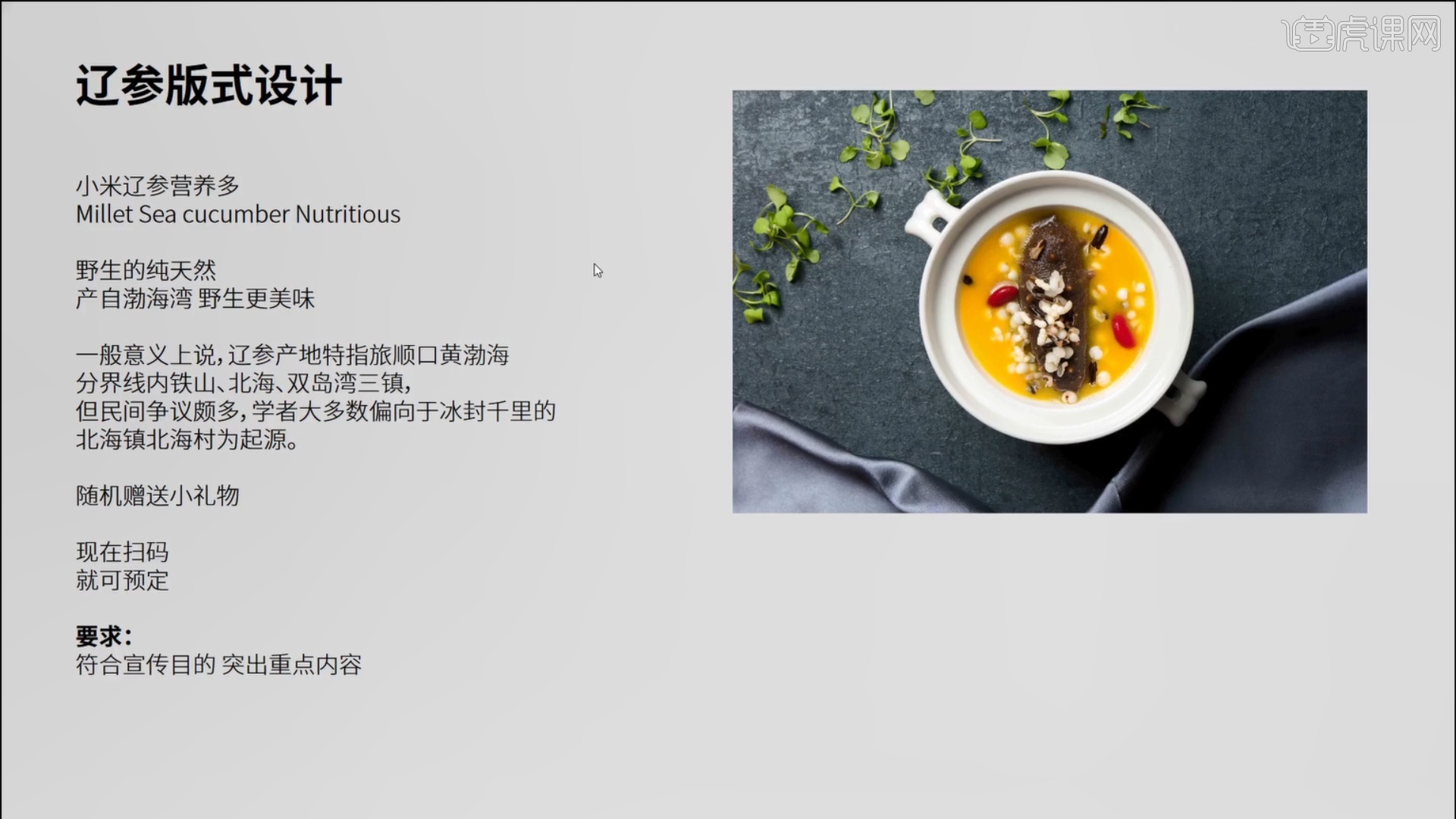 3.将文字和图片要素放入图片中,去掉不要的文字要素,将留下来的文字和标题进行大致排版,方便后期细化调整,具体如图示。
3.将文字和图片要素放入图片中,去掉不要的文字要素,将留下来的文字和标题进行大致排版,方便后期细化调整,具体如图示。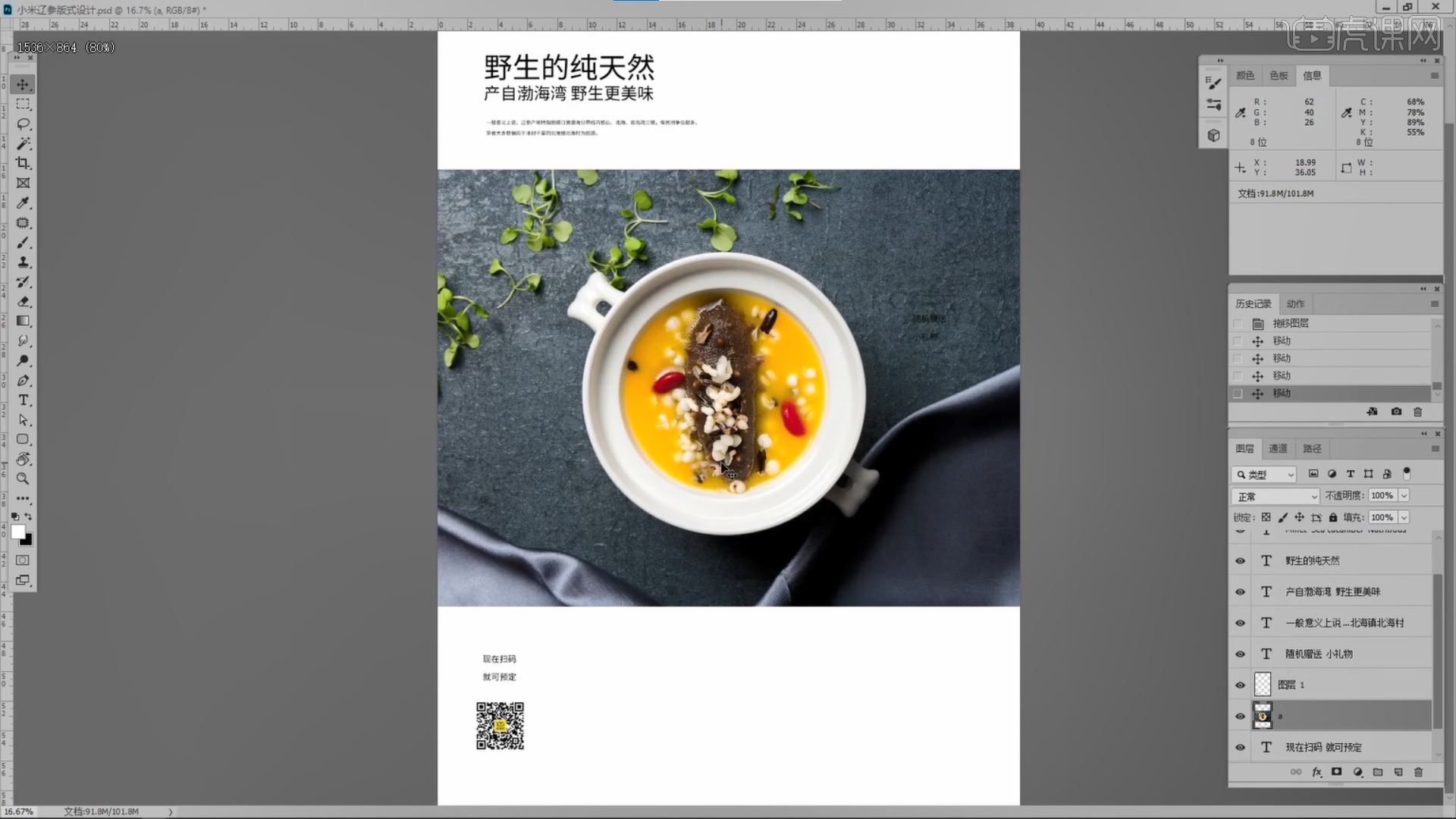 4.调整主图的位置,选择图片,快捷键【空格】+【Ctrl】放大,然后将图片居中,然后【旋转】画布调整图片方向,然后使用【Ctrl】+[X】选择要剪切的部分,最后确定保存,具体如图示。
4.调整主图的位置,选择图片,快捷键【空格】+【Ctrl】放大,然后将图片居中,然后【旋转】画布调整图片方向,然后使用【Ctrl】+[X】选择要剪切的部分,最后确定保存,具体如图示。
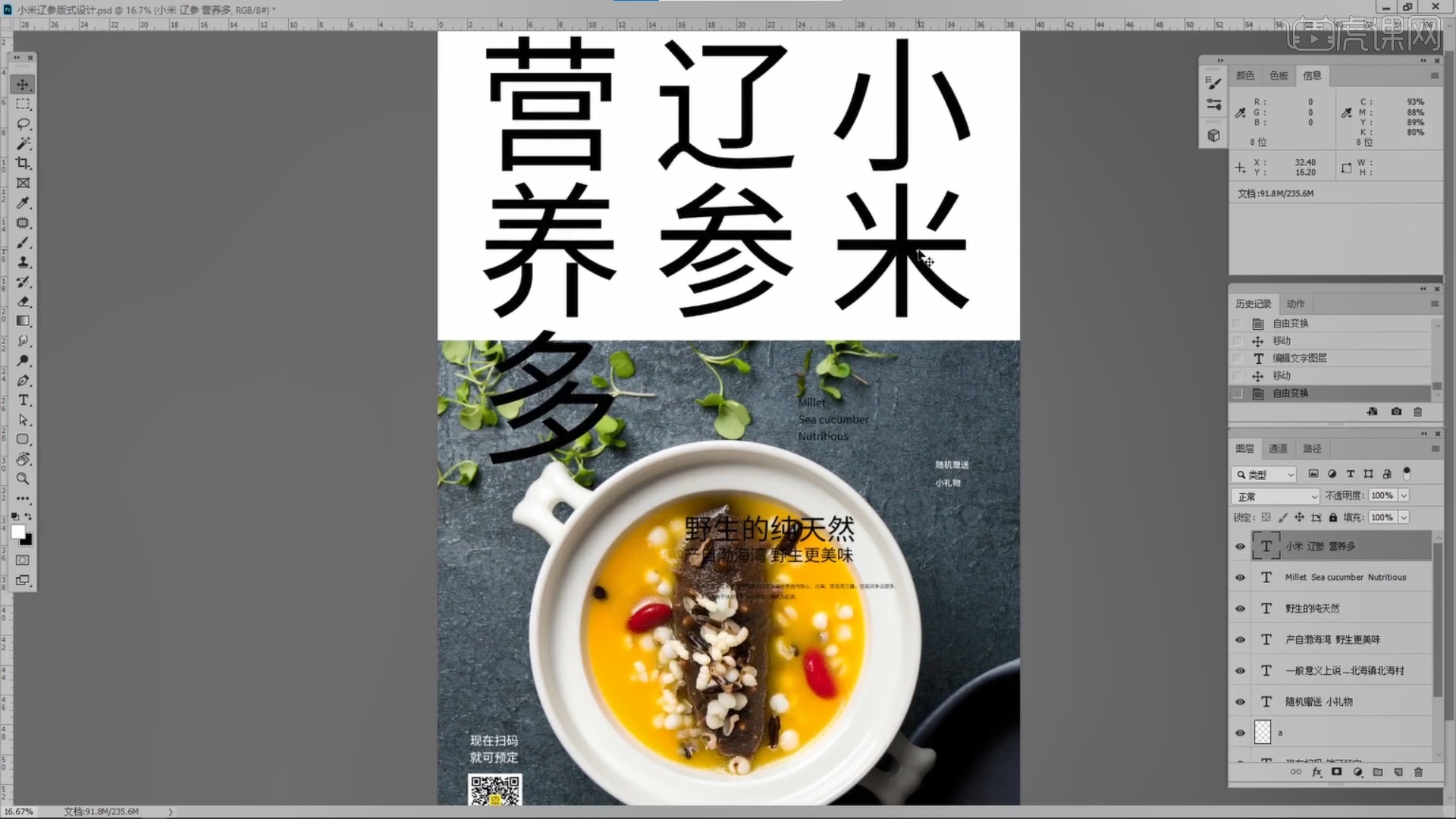
5.选中标题文字,修改文字属性参数,调整文字位置。具体如图示。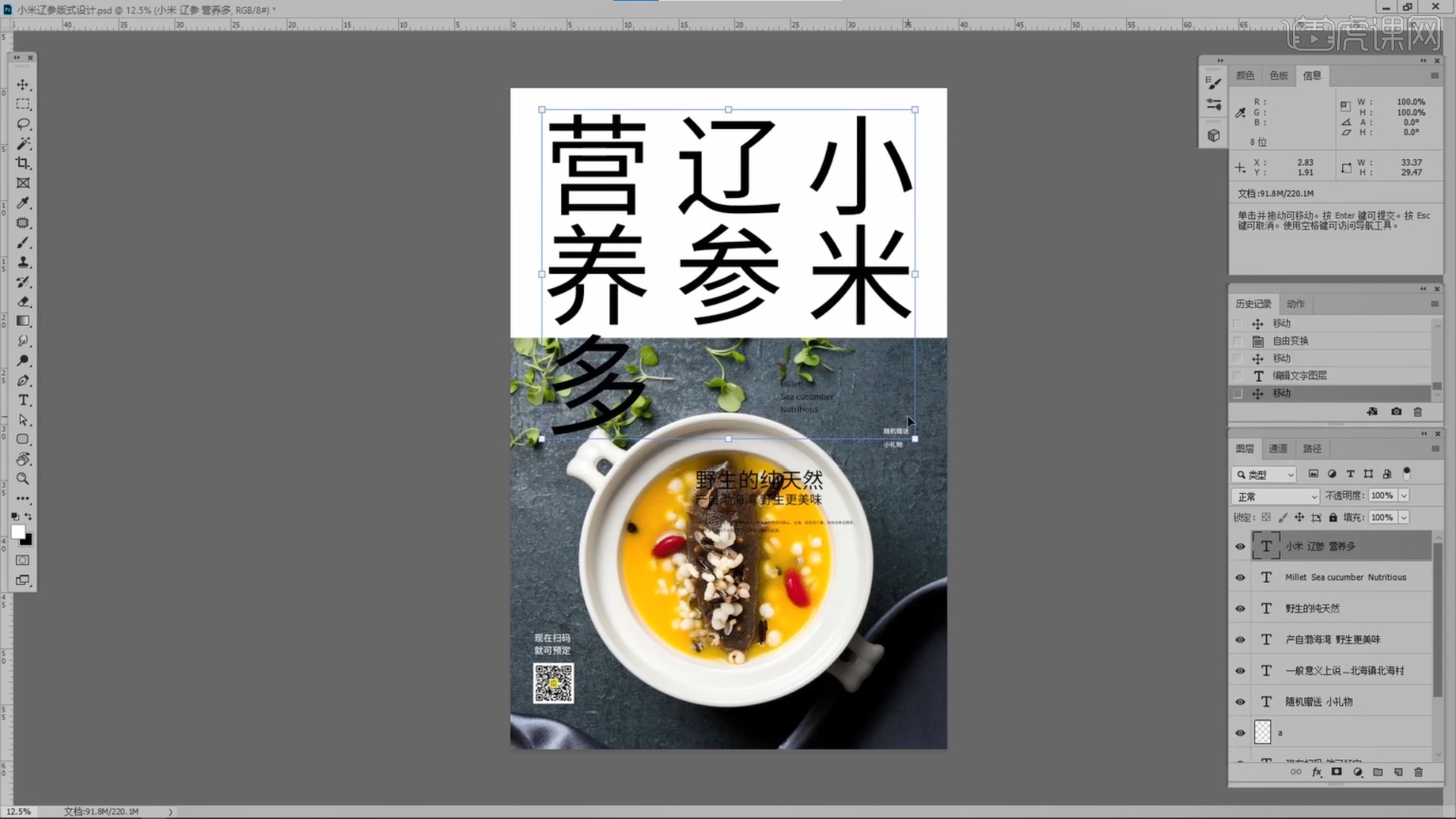 6.选中副标题文字,移动到合适位置,剪切多余的图片,具体如图示。
6.选中副标题文字,移动到合适位置,剪切多余的图片,具体如图示。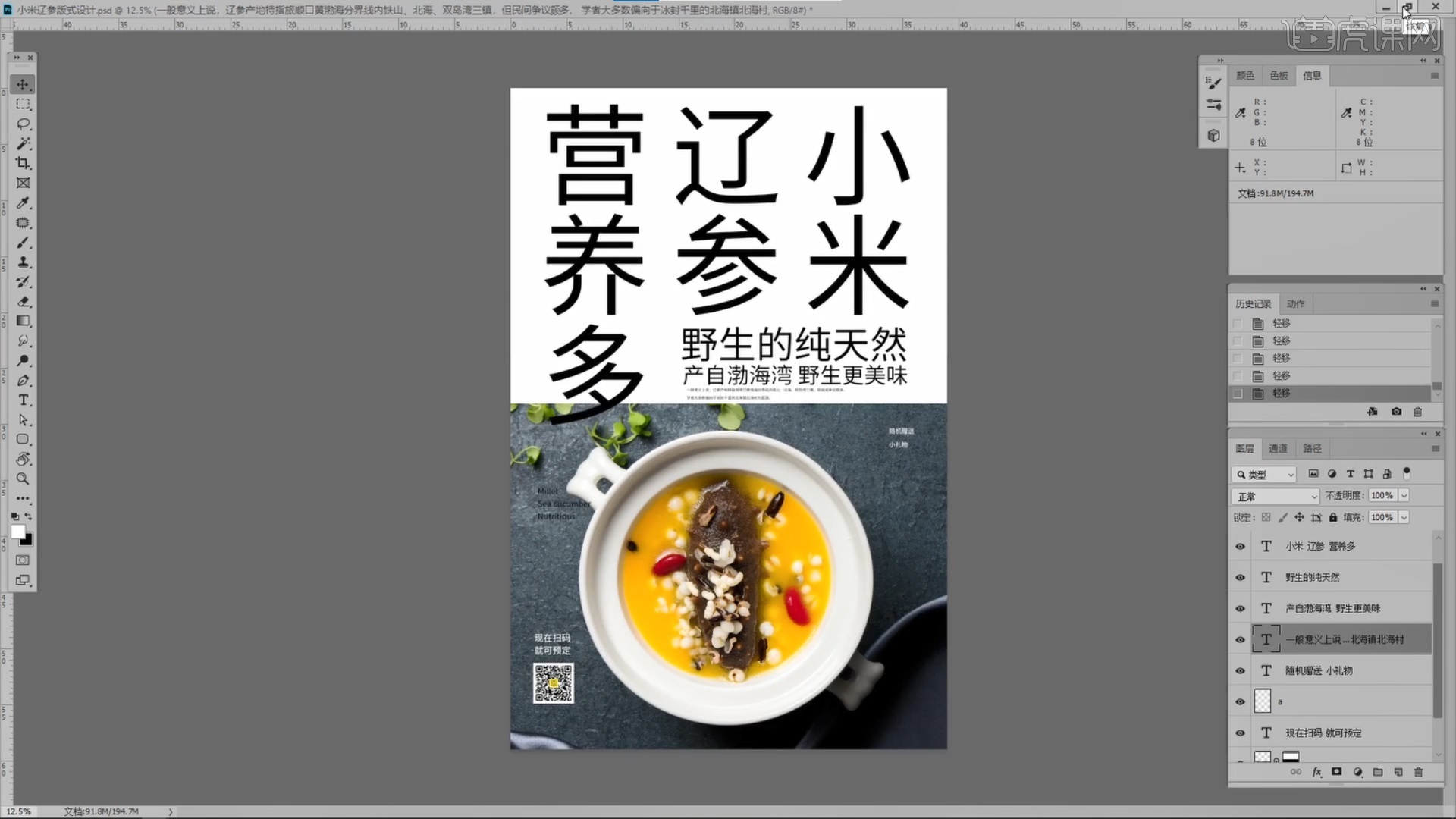 7.选中图片并调整大小,使图片和文字比例为1:1,选中主标题,使用【iFronts】客户端下载字体,并调整字体参数,具体如图示。
7.选中图片并调整大小,使图片和文字比例为1:1,选中主标题,使用【iFronts】客户端下载字体,并调整字体参数,具体如图示。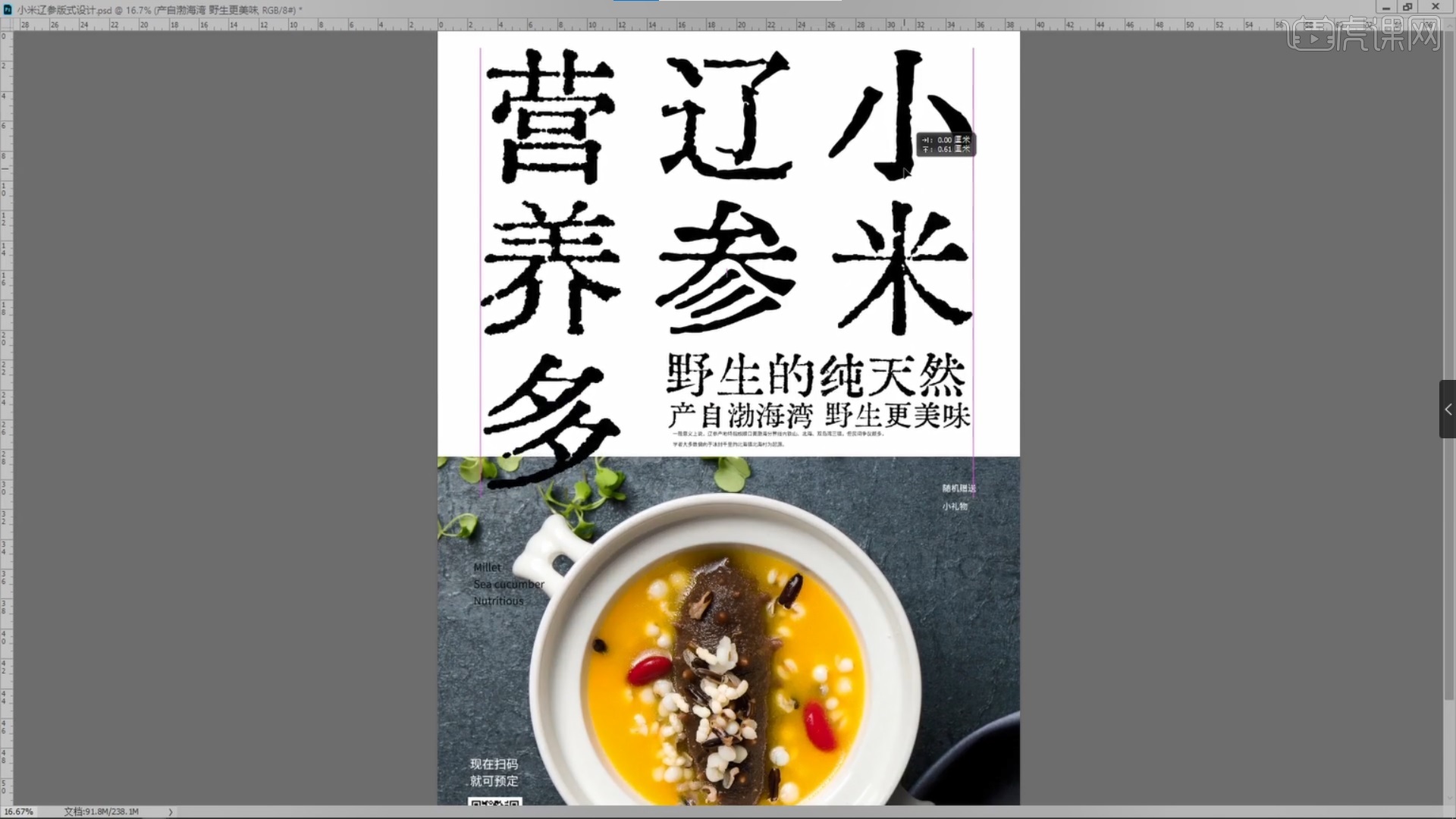 8.选中副标题文字,打开【输入法】选择【特殊符号】,插入副标题中,选中副标题文字,调整大小和字间距,具体如图示。
8.选中副标题文字,打开【输入法】选择【特殊符号】,插入副标题中,选中副标题文字,调整大小和字间距,具体如图示。 9.选中英文文字,调整位置和间距,然后再选中文字,调整字号大小,最后再调整位置,具体如图示。
9.选中英文文字,调整位置和间距,然后再选中文字,调整字号大小,最后再调整位置,具体如图示。 10.使用文字编辑功能,将【——】进行竖排,然后调整竖线的长度和位置,【Ctrl】+【V】复制一条【——】到另一边,具体如图示。
10.使用文字编辑功能,将【——】进行竖排,然后调整竖线的长度和位置,【Ctrl】+【V】复制一条【——】到另一边,具体如图示。 11.吸取图片中颜色(快捷键【I】吸色)拖到标题文字上,然后更改英文字体,调整字体大小,调整标题具体如图示。
11.吸取图片中颜色(快捷键【I】吸色)拖到标题文字上,然后更改英文字体,调整字体大小,调整标题具体如图示。 12.编辑文字并放置在图片边缘处,【合并】文字,使用【套索】圈出,然后【清除】圈出的部分,【填充】到图片中,然后去掉编辑的文字图层,具体如图示。
12.编辑文字并放置在图片边缘处,【合并】文字,使用【套索】圈出,然后【清除】圈出的部分,【填充】到图片中,然后去掉编辑的文字图层,具体如图示。 13.选中文字,更改字体参数,编辑【文字图层】调整大小,选择【图形】放到文字中,调整大小和间距。具体如图示。
13.选中文字,更改字体参数,编辑【文字图层】调整大小,选择【图形】放到文字中,调整大小和间距。具体如图示。 14.选择文字底色,调整底色灰度,然后调整文字和间距,使整体更加协调具体如图示。
14.选择文字底色,调整底色灰度,然后调整文字和间距,使整体更加协调具体如图示。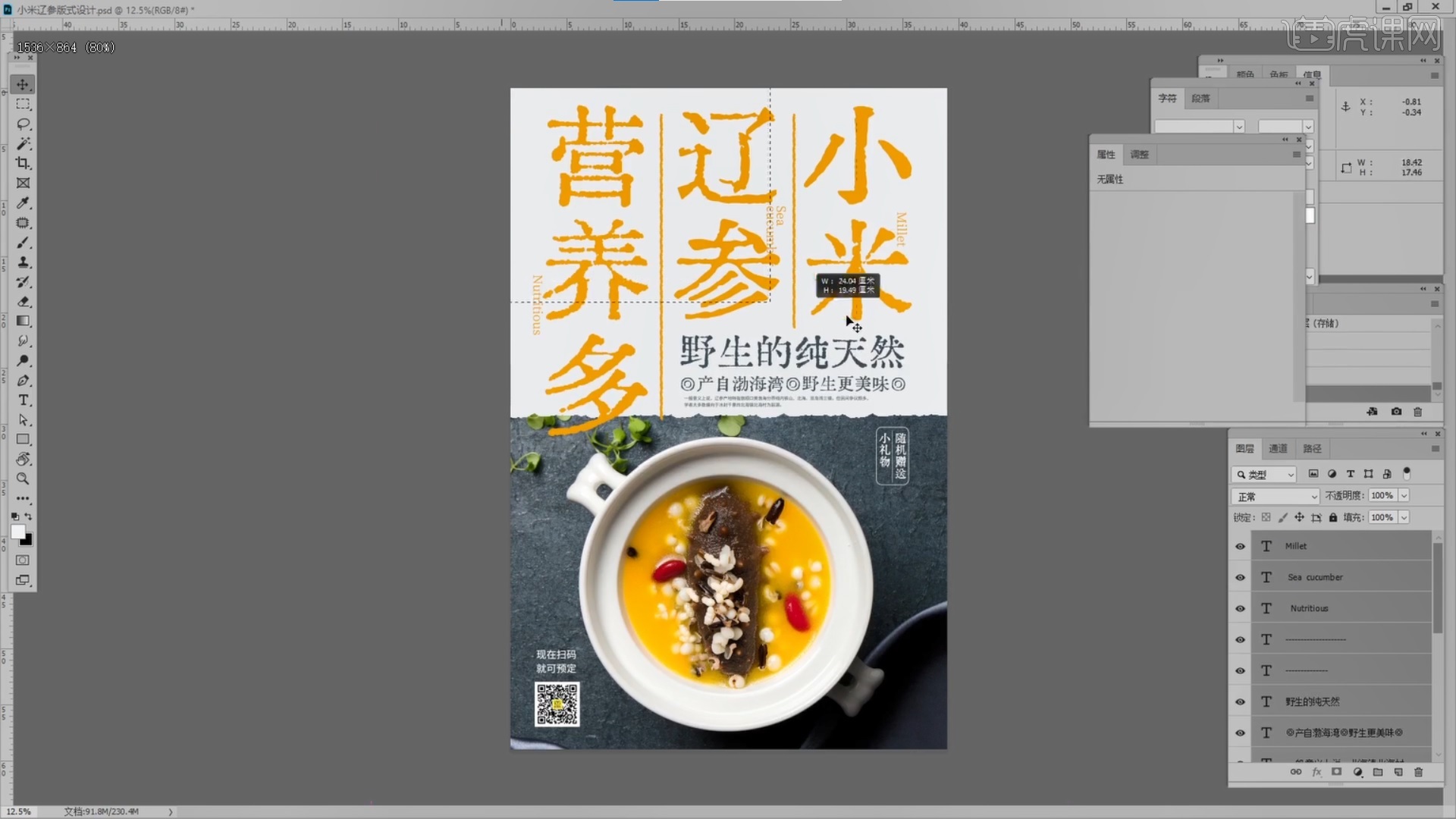 15.回顾所讲解到的知识点进行总结,难重点同学们可以在下方评论区进行留言,老师会根据你们的问题进行回复。
15.回顾所讲解到的知识点进行总结,难重点同学们可以在下方评论区进行留言,老师会根据你们的问题进行回复。 16.最终效果如图示,视频学百遍,不如上手练一练!你学会了吗?
16.最终效果如图示,视频学百遍,不如上手练一练!你学会了吗?
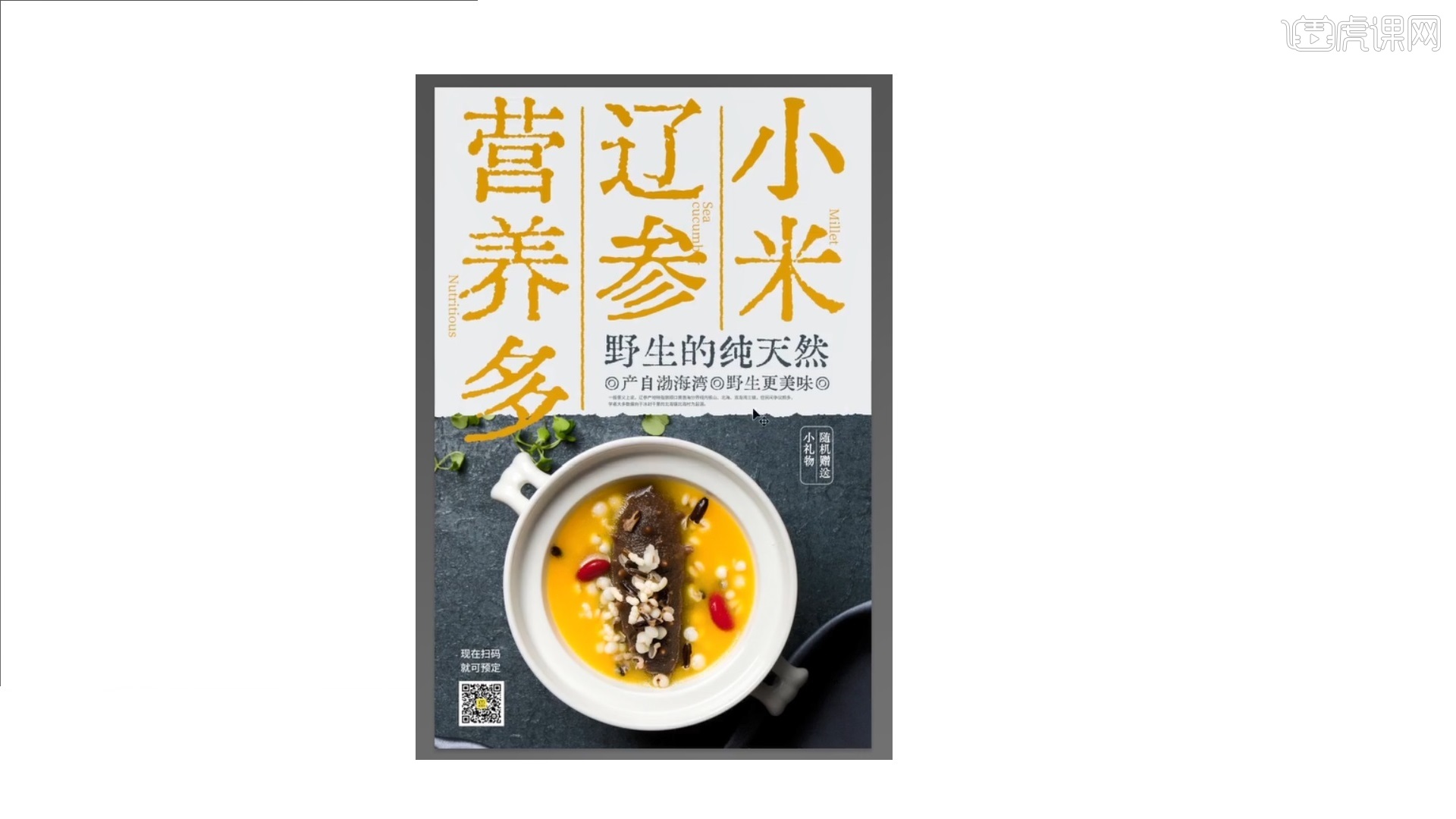
以上就是PS-「小米辽参」上下构图版式解析图文教程的全部内容了,你也可以点击下方的视频教程链接查看本节课的视频教程内容,虎课网每天可以免费学一课,千万不要错过哦!













